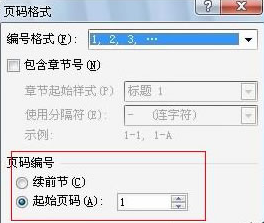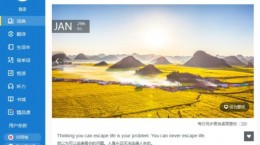word怎么设置页码?word是一款十分好用的办公软件。其强大的码字和编辑功能中在用户群体中大受好评。而对于还不是很了解如何在word中设置页码的小伙伴们,下面就赶紧来一起看看吧。
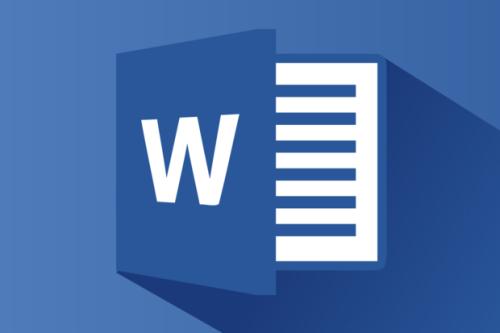
word页码设置教程
页码的设置算是word中比较基础的操作了,文中会为大家带来两种页码的设置方法。请接着往下看吧。
word中直接插入页码的设置
进入“插入”的选项卡中,在“页眉和页脚”的选项组中选择“页码”的按钮。
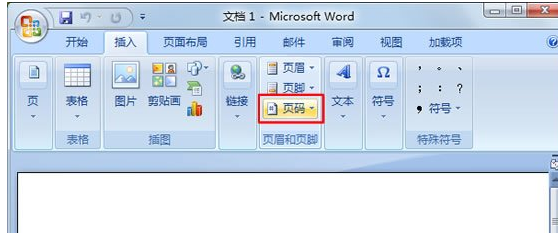
之后在弹出的菜单栏下会有几个选项,你可以自由的选项不同的选项,这里我们选择页面底部。
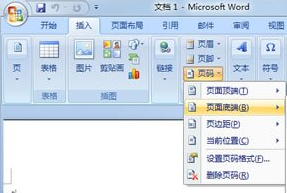
在右边会弹出很多的页码样式,随便选择一种即可。
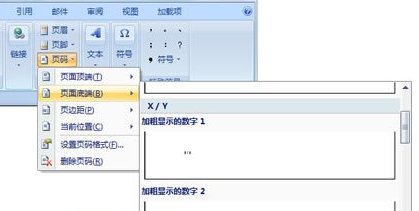
选择完成之后就插入完成了。
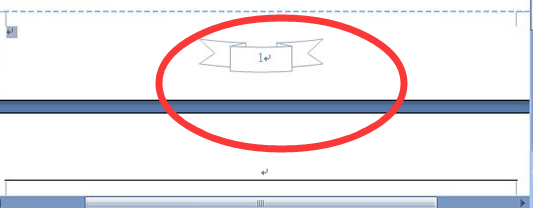
word文档中设置页码从第二页开始
选择“插入”—“页码”并且在页眉与页脚中选择“页码”然后在对应的位置中添加页码。
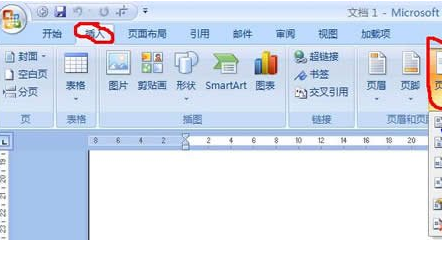
接着进入到“设计”的菜单中。

找到页码并且选择“设置页码格式”;在弹出的来页码窗口中选择页码开始的那一页插入。
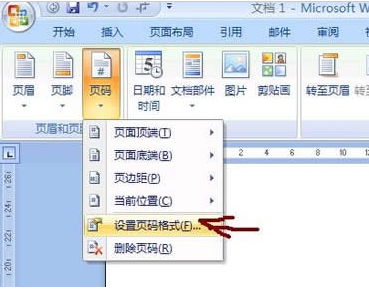
这样页码的第一页就会变成你所选择的页面开始。